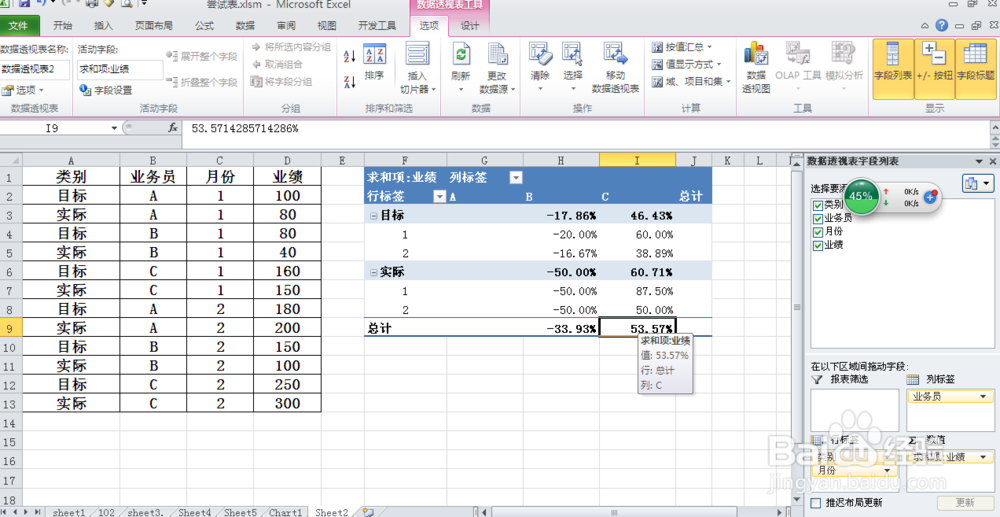利用excel数据透视表分析业绩目标达成率
1、如下图所示,是我们模拟的一个例子,业务员A、B、C三人在1-2月份目标业绩和实际完成的业绩表。
首先我们要先做一个数据透视表,将鼠标放在A1:D13区域内任何一个单元格中,点击【插入】/【数据透视表】,来插入一个数据透视表。

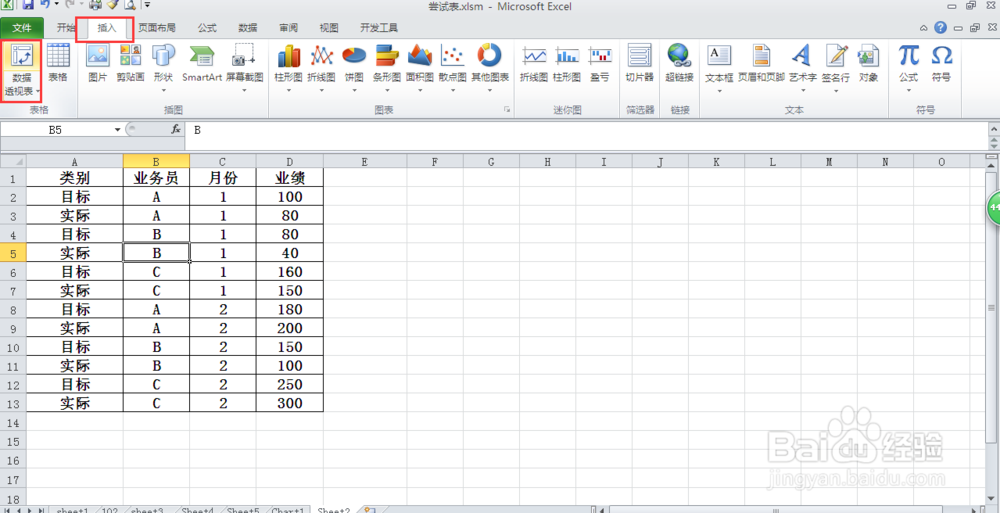
2、为了对比数据的方便,我们将这个数据透视表放在跟源数据同一个工作表中的F1的位置,在【创建数据透视表】的选择框内,在【选择放置数据透视表的位置】下选项中将位置选择为【现有工作表】,点击F1单元格,【位置】右侧就自动录入了【sheet2.!$F$1】。点击【确定】。

3、在右侧【数据透视表字段列表】,将【类别】和【月份】拖动到【行标签】区域,将【业务员】拖动到【列标签】区域,将【业绩】拖动到【数值】区域。
可以看到,在F1:J10区域,数据透视表已经设置成功!
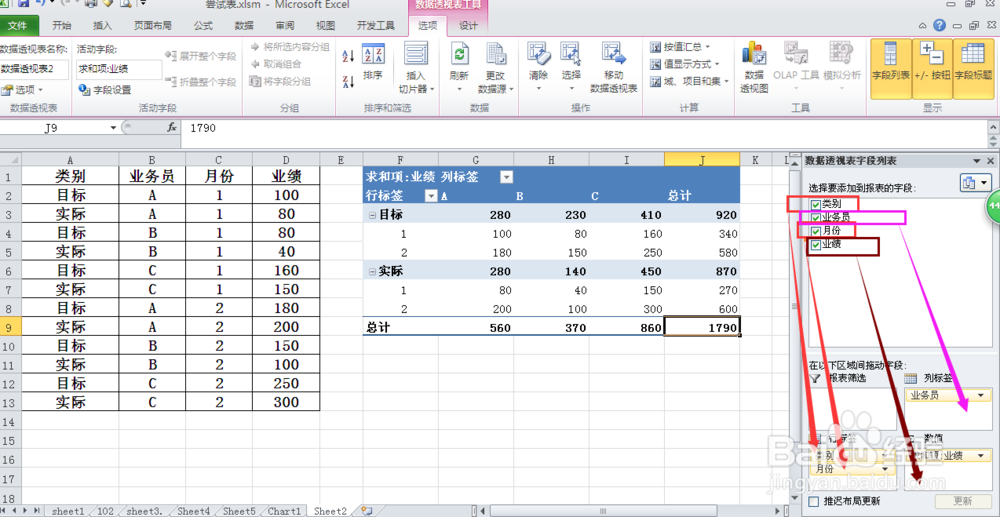
4、点击【数据透视表工具】选项下的【选项】/【字段设置】,就弹出了【值字段设置】的选择框,点击【值显示方式】下的【差异】,可以看到,数据透视表就转换了,以A、B、C三名业务员每个月的目标业绩为基准,实际完成业绩跟目标业绩相比较的结果,正数表示实际完成业绩大于目标业绩,负数表示实际完成业绩小于目标业绩,从图中可以清晰的看到,每个业务员实低薪孝际完成与目标业绩的差异。例如C业务员,1月份实际完成比目标业绩少10,2月份实际完成比目标业绩大50。


5、以上数据透视表中只是能看到ABC三名业务员实际完成与目标业绩的差异,如果我们需要的是实际完成达成率,可以进行如下的操作:
点击【数据透视表工具】选项下的【选项】/【字段设置】,就弹出了【值字段设置】的选择框,点击【值显示方式】下的【差异百分比】,数据透视表就转换成了差异百分比的类型。

6、通过数据透视表可以看出,以ABC三名业务员的目标业绩为基准,实际完成占目标业绩的占比情况。例如C业务员,1月份完成低于目标业绩的6.25%,而2月份完成高于目标业绩的20%。A业务员,1月份完成低于目标业绩的救陵20%,而2月份完成高于目标业绩的11.11%。三祝久人中,只有B业务员目标达成率最低,1和2月份均低于目标业绩分别 为50%和33.33%。整体看来,1月份三人均没有完成目标,公司所定目标业绩过高。2月份整体完成高于目标业绩的3.45%。
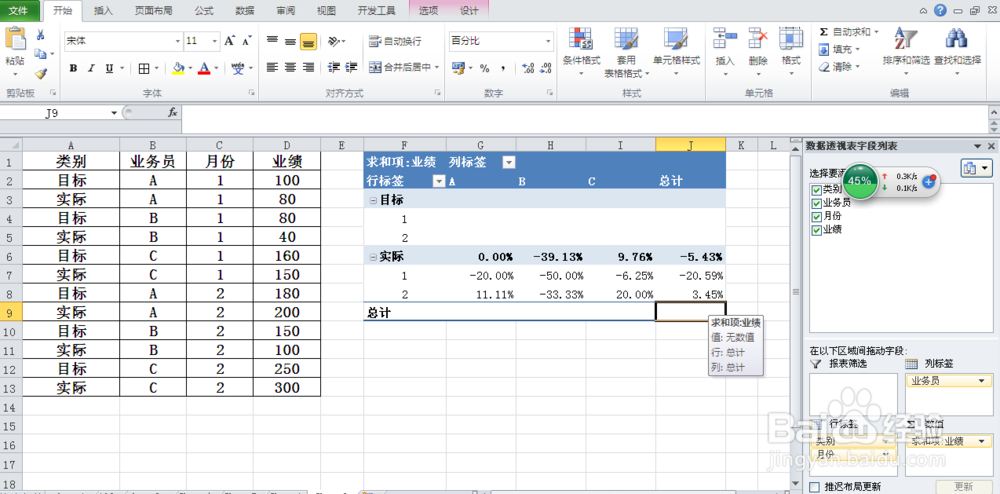
7、如果公司更倾向于以某个业务员的业绩为基准,来计算其他业务员的达成率,例如以A业务员的目标和实际业绩为基准,计算B、C业务员的完成情况,点击【数据透视表工具】选项下的【选项】/【字段设置】,就弹出了【值字段设置】的选择框,点击【值显示方式】下的【差异百分比】,【基本字段】选项选择【业务员】,【基本项】选项选择【A】。点击【确定】。
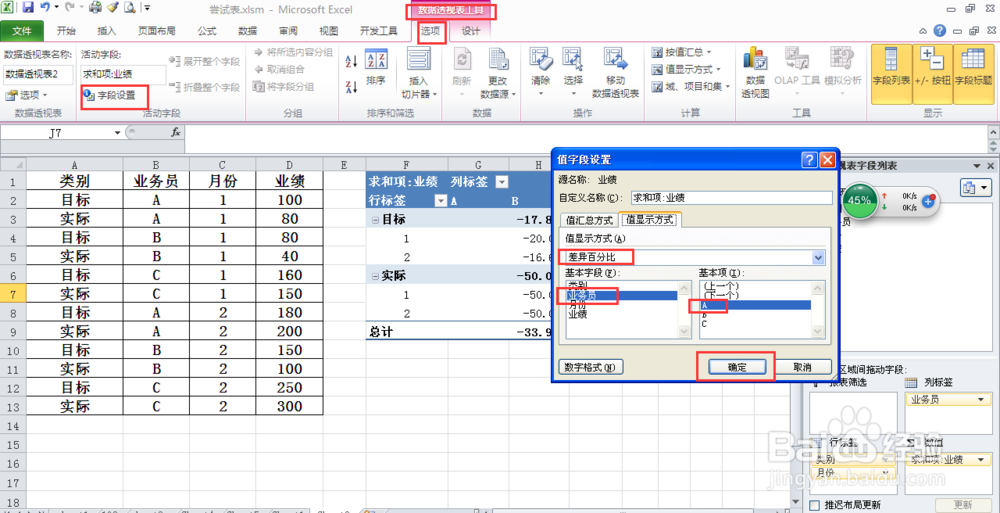
8、这样,数据透视表就转换成了以A的业绩为基准,B和C业务员的完成情况。
可以看到,B业务员1、2月份的目标业绩是低于A业务员的20%和16.67%,实际上,B业务员1、2月份的完成均低于A业务员的50%,而C业务员1、2月份的目标业绩是高于A业务员的60%和38.89%,实际上,C业务员1、2月份的完成高于A业务员的87.5%和50%。相比较而言,C业务员的完成情况较好。
同样道理,我们也可以以其他的数据为基准来计算目标达成率。方法相同我就不再赘述。